Как вы можете изменить время на Vivofit
Опубликовано: 2022-09-14
Vivofit — это гениальное нововведение, которое позволяет пользователям отслеживать свои ежедневные упражнения, повышая их желание поддерживать физическую форму. Его прочная конструкция, маневренная гибкость и отличная работа сделали его идеальным устройством для любителей фитнеса, которым нужно эклектичное устройство, способное удовлетворить различные потребности. Его тонкости - это кроличья нора, в которую слишком глубоко, чтобы погрузиться, но ее работа зависит от нескольких основных жестов со стороны пользователя. Сегодня мы представляем вам пошаговое руководство о том, как можно изменить время на Vivofit. Помимо того, что вы узнаете, как настроить параметры времени на Garmin Vivofit и сбросить время на Garmin Vivofit, вы также поймете, почему Garmin показывает неправильное время.
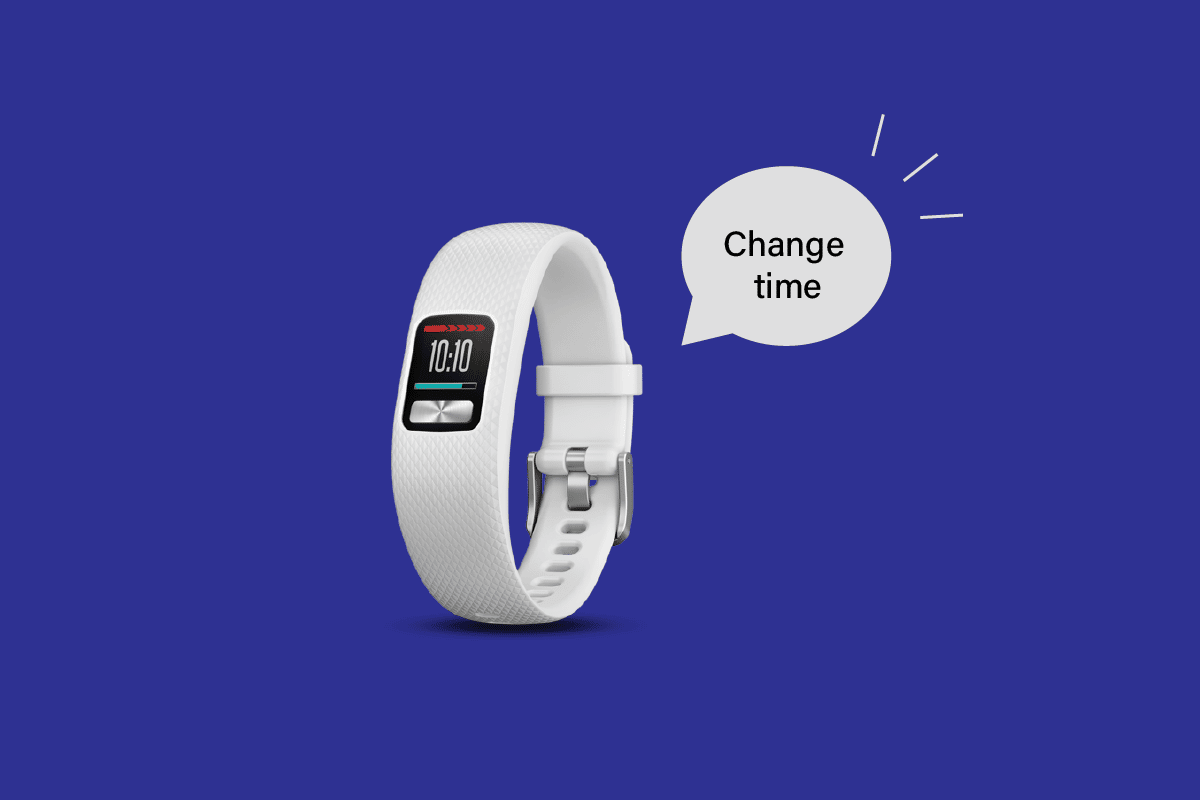
Содержание
- Как вы можете изменить время на Vivofit
- Как вы можете сбросить время и дату на вашем Garmin?
- Как вы можете отображать время на вашем Garmin Vivofit?
- Почему ваш Garmin показывает неправильное время?
- Как изменить время на Garmin 935?
- Как изменить время на Garmin Vivofit?
- Как настроить параметры времени на Garmin Vivofit?
- Как сбросить время на Garmin Vivofit?
- Как изменить время на Garmin Vivofit 3?
- Как изменить время на Garmin Vivosmart?
- Как изменить время на Garmin Vivomove 3?
Как вы можете изменить время на Vivofit
Продолжайте читать дальше, чтобы найти шаги, подробно объясняющие, как изменить время на Vivofit, с полезными иллюстрациями для лучшего понимания.
Как вы можете сбросить время и дату на вашем Garmin?
Выполните следующие действия, чтобы сбросить время и дату на различных устройствах Garmin:
Примечание . Ниже приведены шаги для часов Garmin Vivosmart 3.
1. Нажмите и удерживайте некоторое время экран часов .
2. Затем проведите вниз и коснитесь значка шестеренки в настройках .
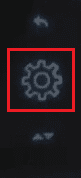
3. Проведите вверх и коснитесь значка часов .
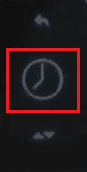
4. Нажмите Установить время: Авто .
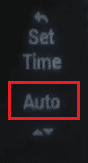
5. Проведите вверх и нажмите « Вручную» .
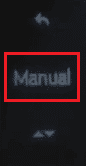
Отсюда вы можете легко изменить время и дату.
Читайте также : Как удалить Apple ID с Apple Watch
Как вы можете отображать время на вашем Garmin Vivofit?
Выполните следующие действия, чтобы отобразить время на Garmin Vivofit:
1. Нажмите кнопку « Действие» .
2. Нажмите « Настройки» > «Часы» .
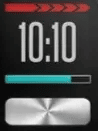
Почему ваш Garmin показывает неправильное время?
Причины, по которым Garmin показывает неправильное время, перечислены ниже:
- Ваш Garmin не синхронизирован с GPS .
- Мобильное устройство, подключенное к вашему Garmin, несовместимо .
Как изменить время на Garmin 935?
Выполните следующие действия, чтобы изменить время на Garmin 935:
1. Нажмите и удерживайте кнопку «Вверх» на часах.
2. Выберите Настройки .
3. Нажмите Система .
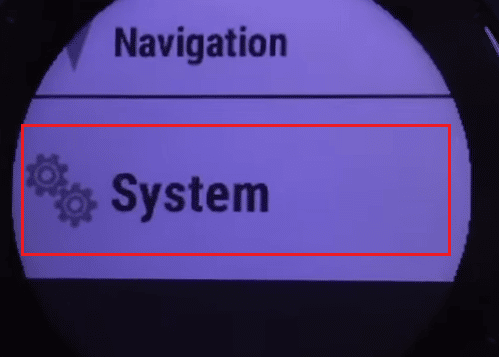
4. Выберите Время > Установить время > Вручную .
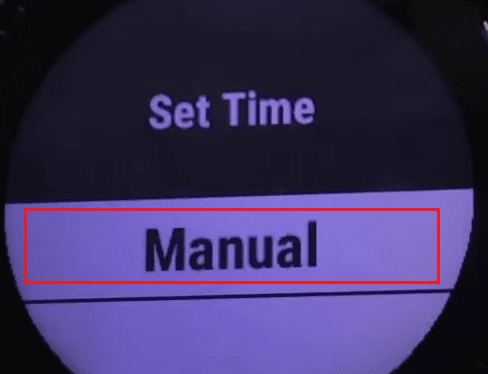
5. Введите правильное время .
Читайте также : Измените время для отображения списка операционных систем при запуске в Windows 10
Как изменить время на Garmin Vivofit?
Чтобы изменить время и исправить его на часах Garmin Vivofit, вам необходимо синхронизировать его с мобильным приложением Garmin Connect. После синхронизации часы будут отображать время, установленное на вашем телефоне.
Примечание . Убедитесь, что ваш телефон настроен на правильное время.
1. Откройте приложение Garmin Connect на телефоне.
2. Нажмите « Войти », чтобы войти в свою учетную запись Garmin.
Примечание . Вы также можете нажать « Создать учетную запись» , чтобы создать новую учетную запись, если у вас ее еще нет.
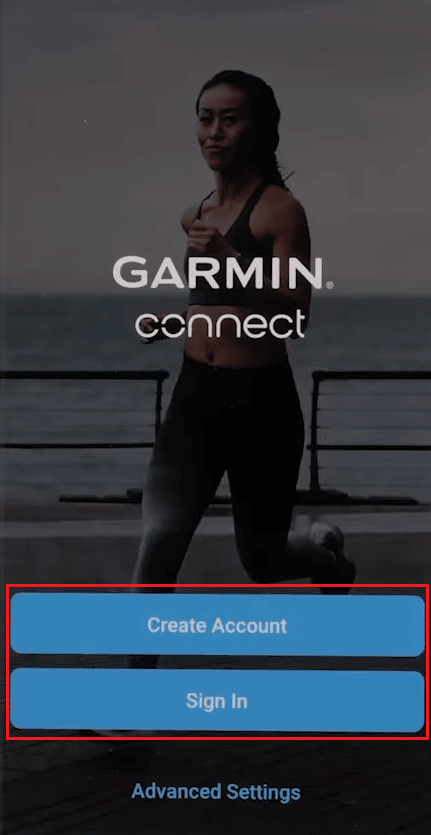
3. Поместите часы Vivofit рядом со смартфоном, чтобы выполнить сопряжение с приложением для телефона.
4. После успешного обнаружения часов нажмите « Подключить » в приложении.
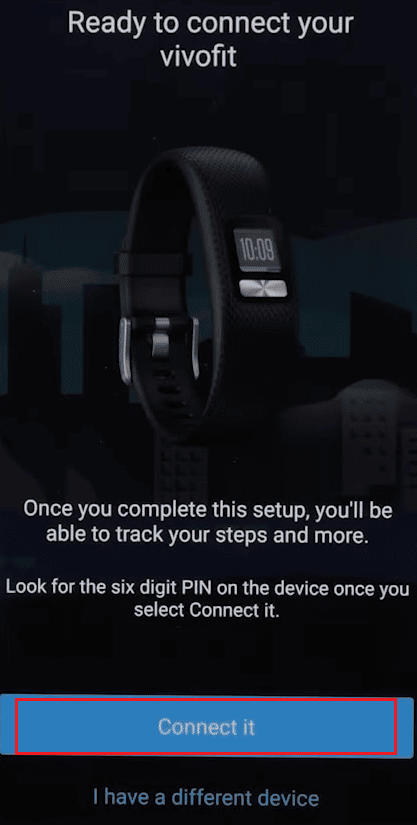

5. Нажмите OK , чтобы подключить приложение к часам Vivofit.
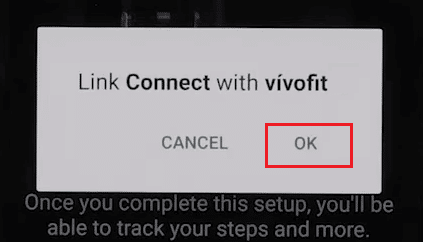
6. Затем введите PIN-код сопряжения Bluetooth в приложении, отображаемом на часах Vivofit, и нажмите OK .
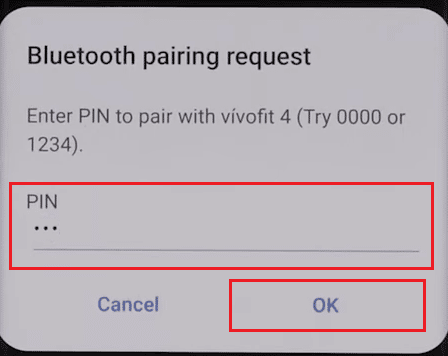
7. Следуйте инструкциям на экране, чтобы завершить процесс сопряжения.
8. Нажмите « Далее » на экране « Синхронизация устройства» , чтобы синхронизировать телефон с часами.
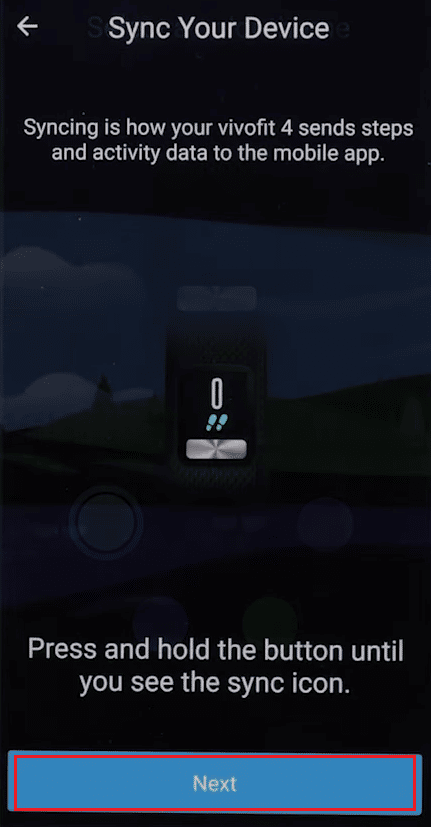
После этого ваши часы будут отображать точное время, как ваш телефон.
Читайте также : Как вы можете изменить свой тарифный план Spotify
Как настроить параметры времени на Garmin Vivofit?
Выполните следующие шаги, чтобы настроить параметры времени на Garmin Vivofit.
Примечание . Убедитесь, что ваш телефон настроен на правильное время.
1. Откройте приложение Garmin Connect на телефоне.
2. Нажмите « Войти» или «Создать учетную запись» , чтобы войти в свою учетную запись Garmin.
3. Поместите часы Vivofit рядом со смартфоном, чтобы выполнить сопряжение, и нажмите « Подключить » в приложении.
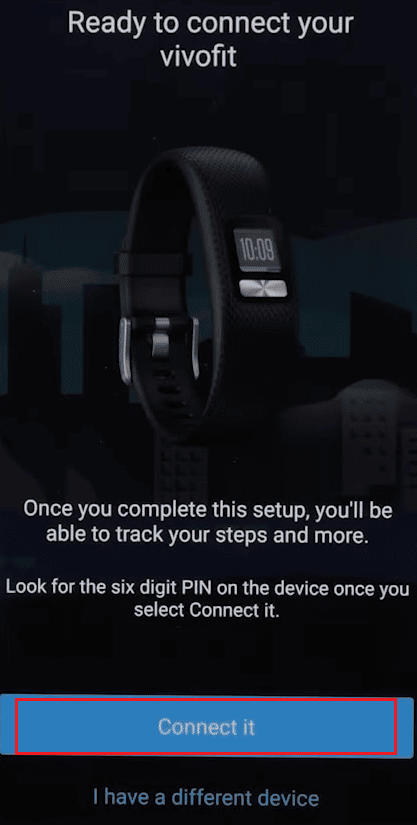
4. Затем нажмите OK , чтобы подключить приложение к часам Vivofit.
5. Введите PIN-код сопряжения Bluetooth в приложении, отображаемом на часах Vivofit, и нажмите OK .
6. Следуйте инструкциям на экране, чтобы завершить процесс сопряжения.
7. Нажмите « Далее » на экране « Синхронизация устройства» , чтобы синхронизировать телефон с часами.
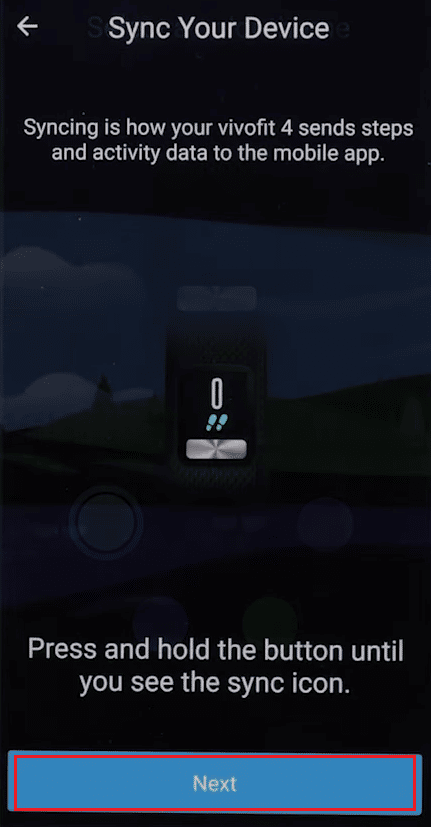
Время на ваших часах Vivofit будет скорректировано в соответствии с вашим мобильным временем. Вот как вы можете выполнить метод изменения времени на Vivofit.
Как сбросить время на Garmin Vivofit?
Выполните следующие шаги, чтобы сбросить время на Garmin Vivofit:
1. Нажмите и удерживайте некоторое время кнопку « Действие» , чтобы она переключилась в режим синхронизации , а затем в спящий режим .
2. После этого нажимайте кнопку «Действие» несколько раз, пока не появится экран « Прошивка ».
3. Теперь снова нажмите и удерживайте кнопку «Действие», чтобы перезагрузить часы. Часы перейдут в режим сопряжения.
4. Теперь выполните шаги, указанные в предыдущем разделе , чтобы узнать, как подключить ваше устройство к приложению Garmin Connect, чтобы правильно установить время.
Как изменить время на Garmin Vivofit 3?
Вы можете изменить время на Garmin Vivofit 3, выполнив шаги, указанные в предыдущем разделе . Прочитайте и выполните эти шаги, чтобы успешно выполнить это действие на часах Vivofit.
Как изменить время на Garmin Vivosmart?
Выполните следующие действия, чтобы изменить время на устройствах Garmin Vivosmart:
1. Нажмите и удерживайте некоторое время экран часов .
2. Затем проведите вниз и коснитесь значка шестеренки в настройках .
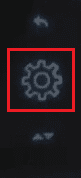
3. Проведите вверх и коснитесь значка часов > Установить время: Авто .
4. Затем снова проведите пальцем вверх и нажмите « Вручную» .
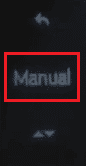
5. Измените время и дату в этом меню.
Читайте также : Как изменить время автосохранения в Word
Как изменить время на Garmin Vivomove 3?
Выполните следующие шаги, чтобы изменить время на Garmin Vivomove 3:
1. Нажмите и удерживайте экран часов, чтобы вывести устройство из спящего режима.
2. Коснитесь значка шестеренки в настройках .
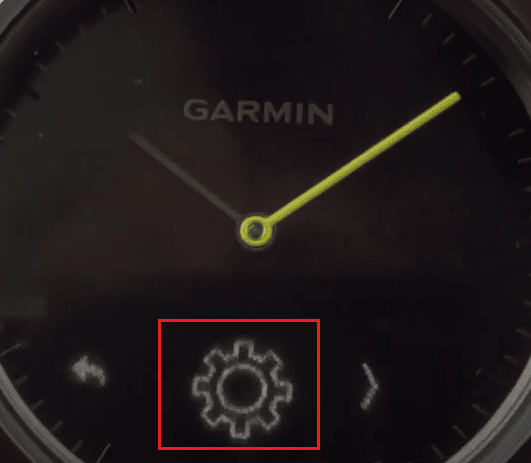
3. Теперь нажмите на значок часов .
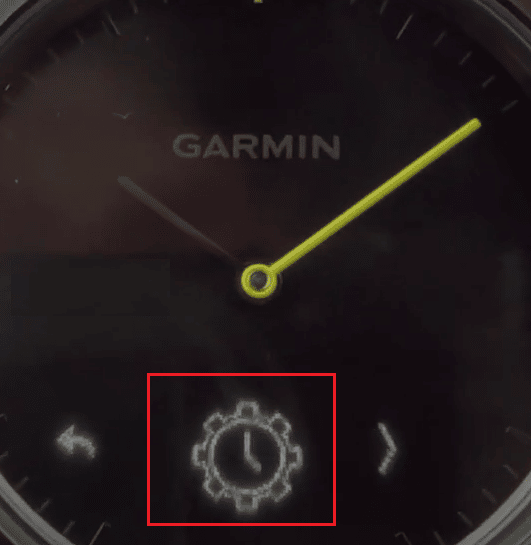
4. Затем нажмите « Вручную» .
5. Нажмите на галочку .
6. Теперь следуйте инструкциям на экране Vivomove, чтобы изменить время.
Рекомендуем :
- Что такое членство в GameStop?
- Как выполнить восстановление тега игрока Xbox
- 4 способа изменить дату и время в Windows 10
- Изменить настройку тайм-аута экрана блокировки в Windows 10
Мы надеемся, что вы узнали о том, почему Garmin показывает неправильное время и как можно изменить время на Vivofit . Не стесняйтесь обращаться к нам со своими вопросами и предложениями через раздел комментариев ниже. Кроме того, дайте нам знать, какую тему вы хотите узнать в нашей следующей статье.
